Der Pionier und Platzhirsch unter den Anbietern von eBooks ist nach wie vor Amazon, auch wenn sich auf dem Markt mittlerweile neben Apple zahlreiche weitere Anbieter tummeln. Wer Zugriff auf das weltweit immer noch umfangreichste eBook-Sortiment haben möchte, kommt um den Amazon Kindle Shop nicht herum. Es ist aber nicht nur die schiere Masse an eBooks, Amazon bietet mit „Kindle Unlimited“ zudem eine eBook-Flatrate an, mit der Sie gegen einen monatlichen Beitrag von knapp 10 Euro Zugriff auf eine große Auswahl an eBooks erhalten. Allerdings sind nicht alle im Kindle Shop erhältlichen eBooks über diese Flatrate erhältlich. Des Weiteren gibt es mit der Kindle-Leihbücherei auch die Möglichkeit, eBooks auszuleihen. Ob ein eBook ausgeliehen werden darf, entscheidet übrigens der Verlag oder der Autor selbst.
Zusätzlich zu dem umfangreichen eBook-Angebot bietet Amazon mit dem „Kindle eReader“ ein sehr beliebtes Lesegerät. Bis heute gilt der Kindle eReader, kurz „Kindle“ genannt, im allgemeinen Sprachgebrauch weithin als der E-Book-Reader an sich – ganz so wie ehemals „iPod“ ein Synonym für MP3-Player war. Wer viele eBooks liest und dies auf möglichst augenschonende Weise tun möchte, für den ist ein derartiger E-Book-Reader mit E-Ink-Display, wie ihn unter anderem Amazon anbietet, die erste Wahl. E-Ink-Displays (Displays mit „elektronischer Tinte“) sind erstens matt, spiegeln nicht, sind außerdem sehr kontrastreich und bieten ein klares Schriftbild. Des Weiteren benötigen Sie wenig Strom und halten wochen- oder gar monatelang durch, ohne aufgeladen werden zu müssen. Ein weiterer Vorteil von E-Book-Readern ist, dass sie viel leichter sind als ein Tablet oder iPad, natürlich kleiner und normalerweise genügend Platz für hunderte eBooks besitzen – und zwar nur für eBooks. Auf Tablet und Smartphone werden hingegen noch zahlreiche andere Daten gespeichert. Für Vielleser sollte ein E-Book-Reader mit einem E-Ink-Display daher die erste Wahl sein.
Falls Sie kostenfreie E-Books suchen, sind Sie beim Project Gutenberg [6] richtig, wo Sie zahlreiche Klassiker finden. Diese liegen neben dem universellen Klartext- sowie HTML-Format oftmals auch als nicht kopiergeschützte EPUB-Datei vor. Neben vornehmlich englischsprachigen Werken sind beim Projekt Gutenberg auch einige tausend deutsche Klassiker zu finden.
www.gutenberg.org
Das Kindle-Universum
Amazon setzt — ebenfalls wie Apple – auf eine „Insellösung“ aus einem kopiergeschützten E-Book-Format (Kindle Format 8 (AZW3) sowie Kindle Format (AZW), den Kindle eReadern sowie den Kindle Fire-Tablets. Im Gegensatz zu Apple stellt Amazon aber auch Apps für Geräte unterschiedlichster Hersteller und die wichtigsten Betriebssysteme zur Verfügung. Einerlei ob Sie einen Mac haben, ein iOS- oder Android-Gerät oder einen Windows-PC. Über die entsprechenden Apps erhalten Sie jederzeit Zugriff auf Ihre bei Amazon erworbenen E-Books. Der Kauf neuer E-Books ist mit diesen Apps oftmals nicht möglich. Dies klappt nur direkt mit einem Kindle eReader über einem Internetzugang über WLAN oder gegebenenfalls das Mobilfunknetz. Ansonsten wird der Kauf über die Website von Amazon abgewickelt.
Zur Bezahlung benötigen Sie ein Amazon-Kundenkonto mit entsprechender Zahlungsmöglichkeit. Das Angebot an deutschsprachigen, aber vor allem englischsprachigen und sonstigen fremdsprachigen eBooks ist enorm groß. Die Auswahl ist weit größer als im iBook-Store oder bei anderen Anbietern. Es gibt kaum ein Literaturgenre – so exotisch es auch sein mag – welches dort nicht vertreten ist. Der Grund hierfür ist aber nicht nur, dass Amazon am längsten auf dem eBook-Markt aktiv ist sondern auch, dass es mit „Kindle Direct Publishing“ eine einfache und relativ unkomplizierte Möglichkeit bereitstellt, eBooks im Amazon Kindle Shop zu veröffentlichen und anzubieten.
Wie kommen die E-Books auf den Kindle?
Wie bereits erwähnt, können Sie die im Kindle Shop erhältlichen E-Books über die Webseite von Amazon erwerben. Diese sind dort unter „Kindle eBooks“ zu finden. Auf Wunsch können Sie vor dem Kauf einen kurzen Blick ins Buch werfen oder eine Leseprobe per Mausklick auf ihren Amazon Kindle, beziehungsweise das Mac oder iOS-Gerät mit entsprechender Kindle-App, herunterladen.
Einerlei wo und auf welche Weise Sie das eBook erwerben wird es auf jeden Fall in Ihrer persönlichen „Bibliothek“ hinterlegt, von wo Sie es auf das gewünschte Gerät herunterladen können – ganz so wie Sie es von Apple iBooks gewohnt sind. Um eBooks aus dem Kindle Shop zu erwerben und zu lesen ist daher nicht zwangsläufig ein Mac oder Windows-PC erforderlich. Selbst der Lesefortschritt sowie etwaige Kommentare oder Markierungen in den eBooks werden zwischen Ihrer persönlichen Bibliothek und dem Kindle E-Reader oder anderen Geräten mit Kindle-App synchronisiert.
Leseerlebnis wie bei gedrucktem Buch
Kontrastreiches und scharfes E-Ink-Display
Mattes Display, keine Spiegelung
Sehr lange Akkulaufzeit
Geringes Gewicht
Geringe Größe
Textformatierung veränderbar
Notizen und Markierungen möglich
Volltextsuche
Integriertes Wörterbuch
Kein Stauraum für Bücher erforderlich
E-Ink-Display hat nur Graustufen und ist langsam
Nicht geeignet für multimediale oder interaktive Inhalte
Beschränkung auf bestimmte E-Book-Formate und Anbieter
Preis von E-Books oft kaum günstiger als beim gedruckten Buch
Kopiergeschützte E-Books
Kein repräsentatives Bücherregal mehr
Formatierung und Seitenzahl veränderbar. Keine exakte Seitenangabe
Dokumente auf den Kindle übertragen
Möchten Sie andere eBooks auf dem Amazon Kinde speichern und dort lesen, dann benötigen Sie erstens einen Mac und zudem müssen Sie selbst „Hand anlegen“. Denn Amazons E-Reader beherrschen von Haus aus nur wenige eBook- und Dateiformate. Diese sind: Kindle Format 8 (AZW3), Kindle (AZW), TXT, MOBI und PDF. PDF-Dokumente und MOBI-E-Books dürfen nicht kopiergeschützt sein. Zudem lassen sich HTML-, DOC-, DOCX-Dokumente erstnach Konvertierung auf dem Kindle betrachten. Die Anzahl an Formaten, die Sie auf dem Kindle betrachten können, ist also sehr begrenzt.
Vor allem die beliebten eBooks im EPUB-Format gehören nicht dazu. Wie Sie diese äußerst unschöne Beschränkung unter Zurhilfenahme der kostenfreien Mac-Anwendung „Calibre“ umgehen können, erfahren Sie im Workshop. Calibre beherrscht darüber hinaus noch deutlich mehr Tricks. Wenn viele Bücher und Dokumente aus anderen, vielleicht zweifelhaften Quellen als dem Kindle Store besitzen, kann es lohnend sein, sich genauer mit den vielen, teils versteckten, Funktionen von Calibre auseinander zu setzen.
Dokumente per E-Mail an den Kindle senden
Alternativ lassen sich Dokumente auch per E-Mail an den Kindle senden. So besitzt jeder Kindle eReader, der auf Sie registriert ist, eine gesonderte E-Mail-Adresse. Dasselbe gilt für die Kindle-Apps für andere Geräte. Um diese herauszufinden, öffnen Sie auf dem Kindle E-Reader die „Einstellungen“, anschließend die „Geräteoptionen“ und nun die „Persönlichen Einstellungen“. Dort finden Sie ganz unten die E-Mail-Adresse des Geräts. An diese senden Sie die Dateien.
Fremde E-Book-Formate für den Kindle konvertieren
Handelt es sich bei den Dateien und Dokumenten um fremde eBook-Formate oder zum Beispiel Microsoft-Office-Dateien, müssen diese zuvor in ein Kindle-kompatibles Format konvertiert werden. Hierzu ist die E-Book-Software Calibre sehr gut geeignet. Im Workshop zeigen wir Ihnen wie Sie dabei vorgehen.
iBooks & iBooks Store: Die Apple-Alternative
Mit dem iBook-Store [1] bietet Apple eine eigene „digitale“ Buchhandlung an. Durch die enge Verzahnung von Hard- und Software wird eine größtmögliche Kompatibilität und Benutzerfreundlichkeit gewährleistet. Der Kauf von eBooks ist ohne große Hürden zu bewerkstelligen. Alles was Sie dazu benötigen, ist ein Benutzerkonto für den iTunes Store mit entsprechender Zahlungsmöglichkeit. Die Bedienung des iBooks Stores und der iBooks-App entspricht weitgehend der des iTunes-Store sowie von iTunes. Die per Mausklick erworbenen eBooks landen automatisch auf allen Macs oder iOS-Geräten, auf welchen Sie mit Ihrer Apple-ID angemeldet sind. Ein so umfassendes und reichhaltiges Angebot wie der Kindle Shop von Amazon bietet der iBook-Store allerdings nicht.
Workshop: So konvertieren Sie ein E-Book für den Kindle eReader

Amazon bietet für seine E-Books auch eine eigene Mac-App an Schritt 1:
Laden Sie von der Webseite des Herstellers [7] die aktuelle Calibre-Version herunter. Warten Sie, bis das DiskImage automatisch geöffnet wird und legen Sie das Symbol des Programms in den Ordner „Programme“.

Amazon Kindle am Mac nutzen: Die besten Tipps und Tricks Schritt 2:
Starten Sie Calibre und folgen Sie den dem Assistenten zur Einrichtung des Programms. Anschließend landen Sie in der Übersichtsansicht. Nicht erschrecken: Die App gewinnt keinen Schönheitspreis.

Amazon Kindle am Mac nutzen: Die besten Tipps und Tricks Schritt 3:
Ziehen Sie die E-Book-Datei – hier im EPUB-Format – in das Hauptfenster von Calibre. Warten Sie, bis diese importiert wurde. In der Statusleiste sehen Sie, um was für ein E-Book-Format es sich handelt.

Amazon Kindle am Mac nutzen: Die besten Tipps und Tricks Schritt 4:
Klicken Sie auf das Symbol „Bücher konvertieren“ und dann „Einzel konvertieren“. Wählen Sie rechts oben das Ausgabeformat, hier das Kindle-kompatible AZW3. Über den Schalter „Ok“ startet die Konvertierung.

Amazon Kindle am Mac nutzen: Die besten Tipps und Tricks Schritt 5:
Klicken Sie auf „Exportieren“ und wählen Sie den Speicherort aus. Über den Befehl Open wird das E-Book auf dem Kindle eReader gesichert. Sie finden das E-Book anschließend in einem neu erstellten Ordner.

Amazon Kindle am Mac nutzen: Die besten Tipps und Tricks Schritt 6:
Schließen Sie den Kindle an Ihren Mac an, damit er in den USB-Modus schaltet. Auf dem Schreibtisch Ihres Macs erscheint sein Symbol. Legen Sie die konvertierte Datei dort in den Ordner „Dokumente“.

Amazon Kindle am Mac nutzen: Die besten Tipps und Tricks Schritt 7:

Amazon Kindle am Mac nutzen: Die besten Tipps und Tricks Schritt 8:
Fazit
'; print '' . nl2br(render(field_view_value('node', $node, 'field_fazit', $fazit[0]))) . '
'; } if ($likes = field_get_items('node', $node, 'field_who_likes')) { print 'Wem gefällt das?
'; print '' . nl2br(render(field_view_value('node', $node, 'field_who_likes', $likes[0]))) . '
'; print '
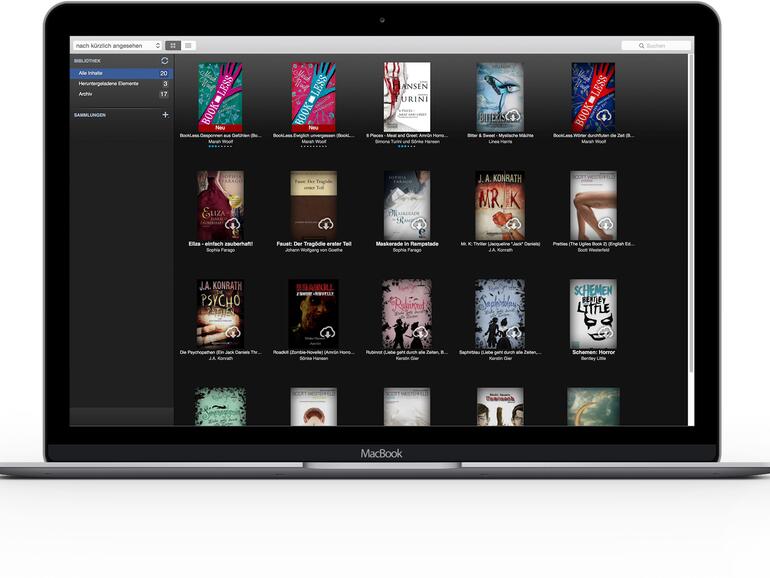
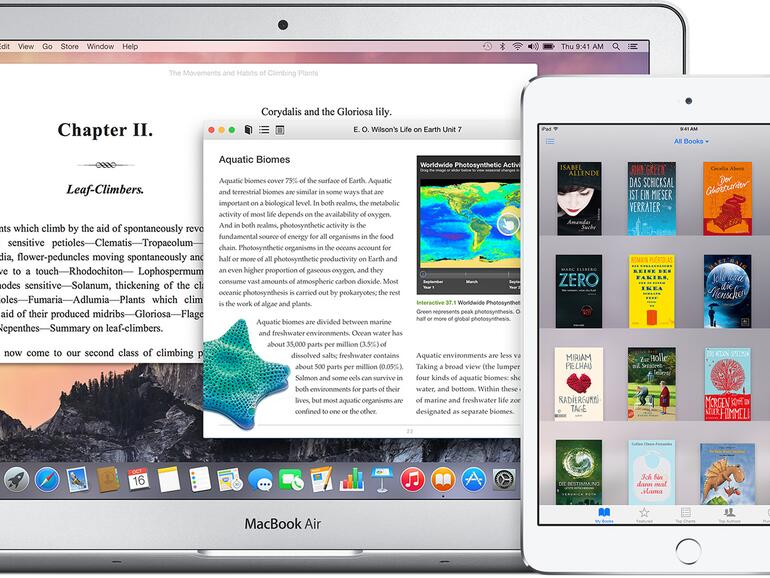
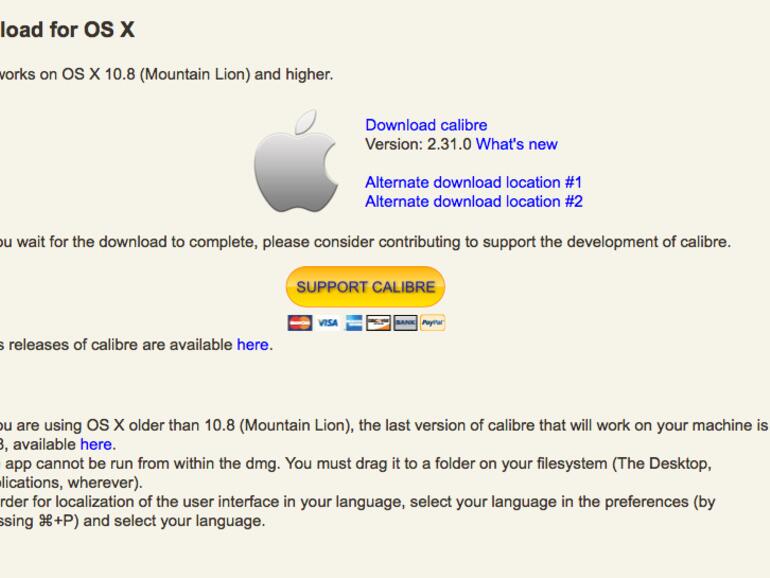
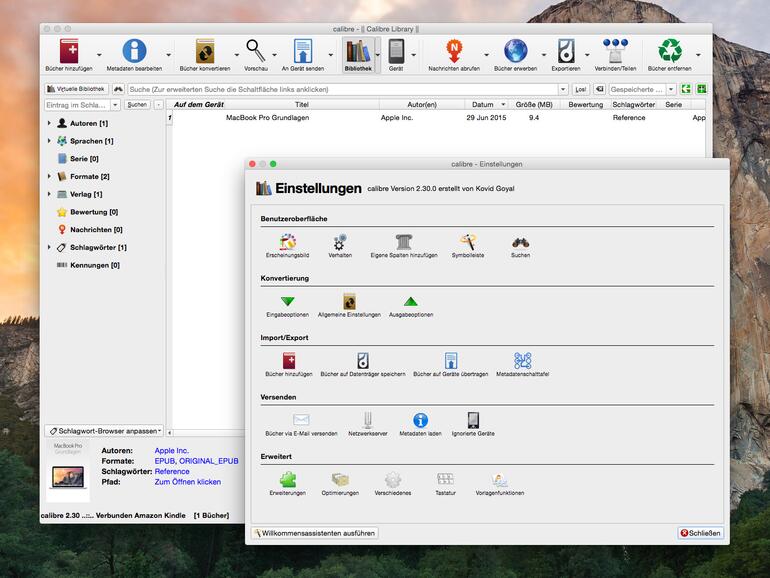
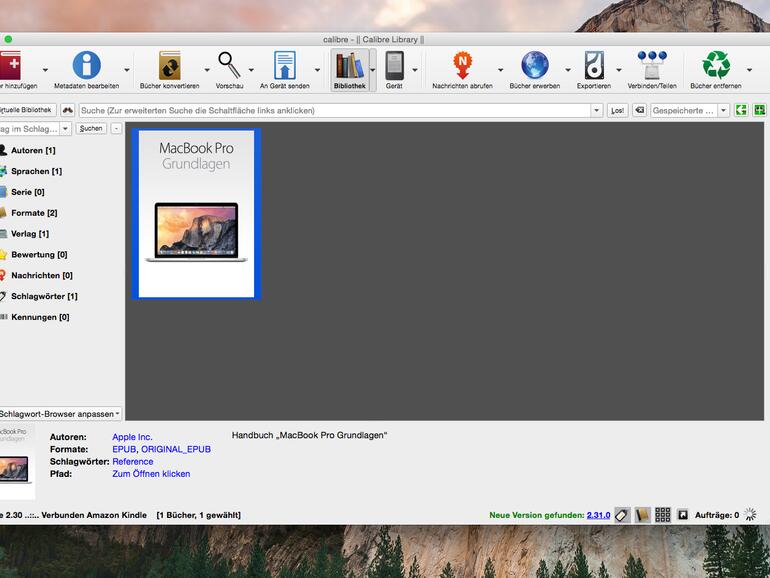
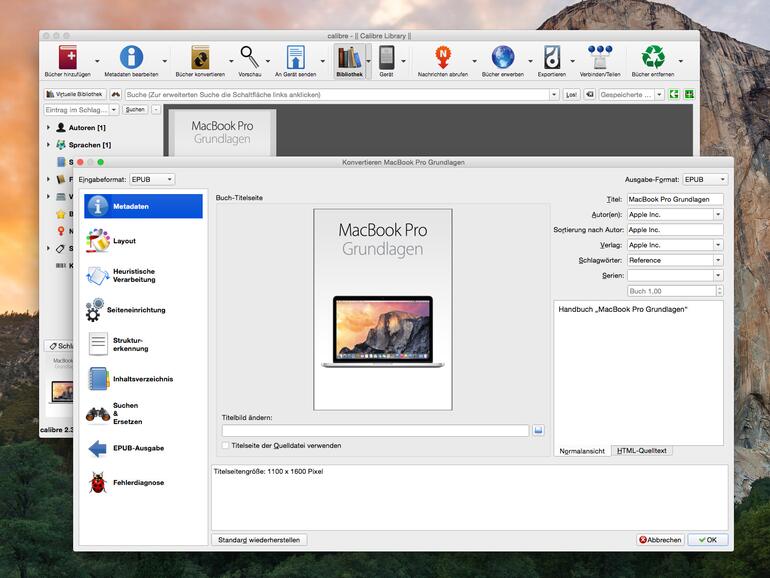
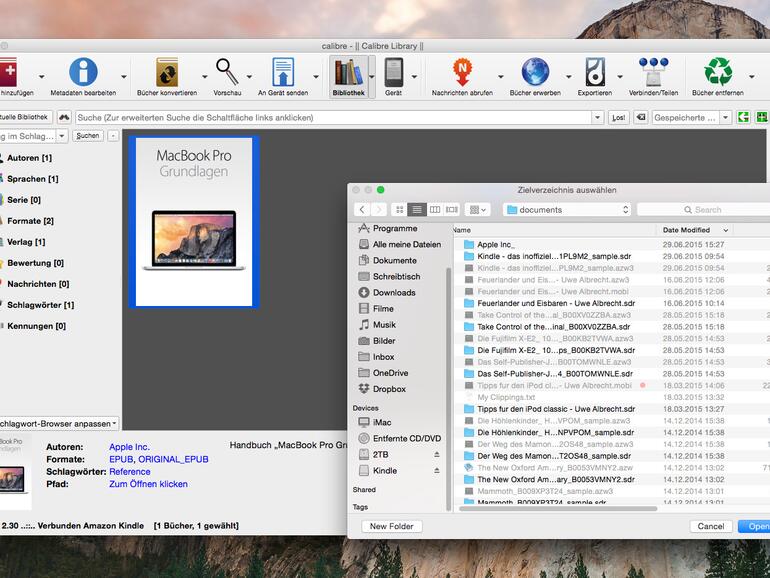
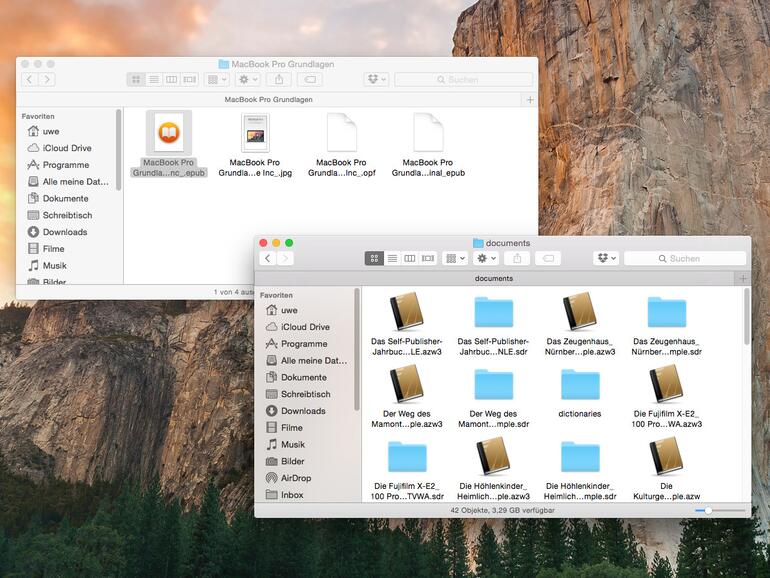
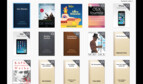







Kommentar
'; print '' . nl2br(render(field_view_value('node', $node, 'field_kommentar', $kommentar[0]))) . '
'; print '